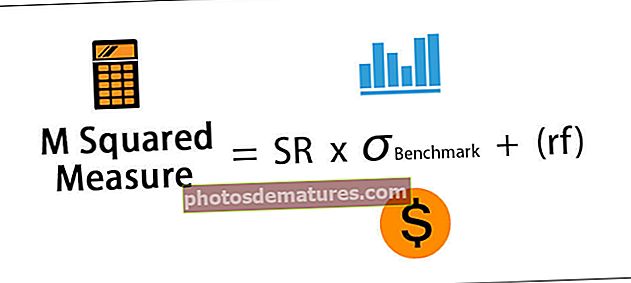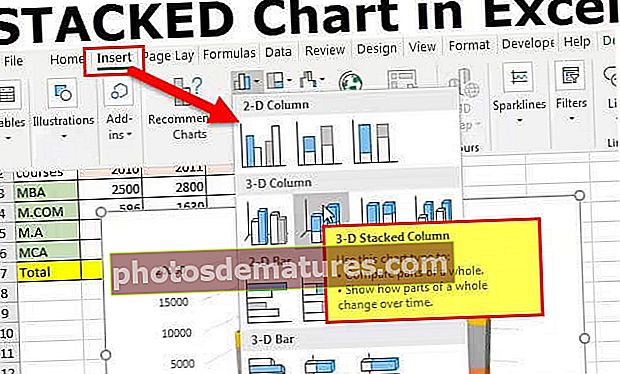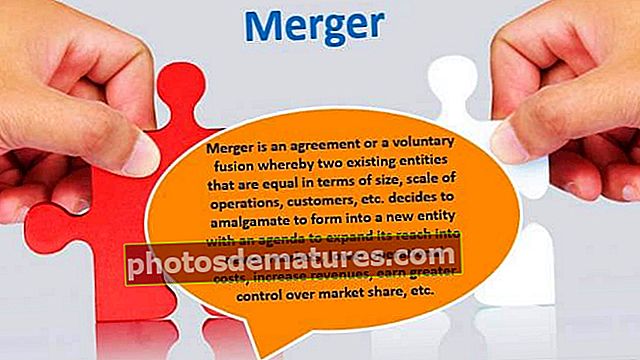RIGHT Function sa Excel (Formula, Halimbawa) | Paano Gumamit ng KARAPATAN sa Excel
RIGHT Function sa Excel
Katulad ng Kaliwa na pag-andar sa excel, Ang kanang pag-andar ay isang pag-andar din sa teksto na ginagamit upang ibigay ang bilang ng mga character mula sa dulo mula sa string na mula sa kanan hanggang kaliwa, halimbawa kung gagamitin namin ang pagpapaandar na ito bilang = RIGHT ("ANAND" , 2) bibigyan kami nito ng ND bilang resulta, mula sa halimbawang maaari nating makita na ang pagpapaandar na ito ay tumatagal ng dalawang mga argumento. Ang KARAPATAN na pormula sa excel ay ginagamit upang ibalik ang huling karakter o mga character sa isang ibinigay na string ng teksto, batay sa bilang ng mga character na tinukoy.
RIGHT Formula sa Excel

Paliwanag
KANAN sa mga Excel Argumento:
teksto: Ang string ng teksto na naglalaman ng mga character upang kunin.
num_chars: Opsyonal. Ang bilang ng mga character na kunin mula sa teksto na nagsisimula sa kanan. Default =
Ang default na halaga ng num_chars ay 1, at dapat itong mas malaki sa o katumbas ng zero. Kung num_chars ay mas malaki kaysa sa haba ng teksto, ang function na RIGHT Excel ay nagbabalik ng kumpletong teksto. Ang TAMA na pag-andar sa excel ay hindi dapat gamitin sa mga numero. Bagaman maaari nitong maisagawa ang parehong operasyon sa mga digit tulad ng ginagawa nito sa teksto, nagbabalik ito ng maling mga halaga sa may format na teksto na numero.
Paano Gumamit ng RIGHT Function sa Excel?
Ang TAMA na pagpapaandar ng Excel ay kadalasang ginagamit kasama ang iba pang mga pagpapaandar ng Excel tulad ng HANAP, PAGHahanap, LEN, KALIWAN, atbp Ang ilan sa mga gamit nito ay:
Maaari mong i-download ang RIGHT Function Excel Template dito - RIGHT Function Excel Template- KANAN sa Excel ay ginagamit upang alisin ang sumusunod na slash sa mga URL
- KANAN sa Excel ay ginagamit upang makuha ang domain name mula sa email address.
- Ang KARAPATAN sa Excel ay ginagamit sa pag-format ng teksto
- KANAN sa Excel ay ginagamit upang makuha ang apelyido
- Ang KARAPATAN sa Excel ay ginagamit upang makakuha ng tekstong nagaganap pagkatapos ng isang tukoy na character.
Halimbawa # 1
Ipagpalagay na mayroon kang isang string sa A3 tulad ng ipinakita sa ibaba at nais mong kunin ang huling salita na mayroong anim na titik.

Maaari mong gamitin ang TAMA na Pormula sa Excel upang makuha ang "string" sa A3:
KANAN (A3, 6)

Ang RIGHT Formula sa itaas sa Excel ay magbabalik ng “string”

Halimbawa # 2
Ipagpalagay na mayroon kang isang listahan ng mga ID tulad ng ID2101, ID2102, ID2103 atbp sa isang haligi tulad ng ipinakita sa ibaba.

Sa ito, ang aktwal na ID ay huling apat na digit na natatangi, at ang salitang "ID" ay kalabisan. Nais mong alisin ang "ID" mula sa bawat isa sa mga nakikilala. Dahil sa huling apat na digit lamang ang nais namin, ang sumusunod na RIGHT Formula sa Excel ang gagawa ng trabaho:
KANAN (A3, 4)

Ang Tamang Pormula sa Excel ay babalik 2101.

Halimbawa # 3
Ipagpalagay na mayroon kang isang 6 na numero ng numero (140111) at nais mong kunin ang huling 3 mga digit mula sa numerong ito.

Maaari mong gamitin ang sumusunod na RIGHT Formula sa Excel upang makuha ang huling tatlong mga digit:
KANAN (A4, 3)

Ang function na RIGHT Excel ay babalik 111.

Gayunpaman, kung mayroon kang isang Petsa sa halip na isang simpleng numero at nais mong kunin ang huling ilang mga digit, ang TAMA na pagpapaandar ng Excel ay hindi magbibigay sa iyo ng eksaktong sagot.
Ipagpalagay na mayroon kang isang random na petsa 12/07/2018 sa isang cell A5.

Nais mong kunin ang huling tatlong mga digit. Subukan nating gamitin ang TAMA na Pormula sa Excel na ginamit sa itaas
ibig sabihin, KARAPATAN (A5, 3)

Ang function na RIGHT Excel ay magbabalik ng 293 sa halip na 018. Ito ay dahil tumatagal ito ng orihinal na halaga ng petsa at pagkatapos ay ibibigay ang output.
Halimbawa # 4
Ipagpalagay na mayroon kang isang kumbinasyon ng dalawang mga hayop, pinaghiwalay ng "," at puwang tulad ng ipinakita sa ibaba.

Ngayon, nais mong kunin ang apelyido. Maaari mo itong gawin gamit ang RIGHT Formula sa Excel:
KANAN (A4, LEN (A4) -FIND ("", A4))
HANAPIN ("", A4)
mahahanap ang lokasyon kung saan nagaganap ang puwang. Ibabalik nito ang 5. Maaari kang kahalili na gumamit ng "," para sa isang mas mahigpit na paghahanap.
LEN (A4)
kakalkulahin ang haba ng string na "Aso, Wolf" at ibabalik ang 9
LEN (A4) -FIND ("", A4)
ibabalik ang posisyon ng puwang mula sa kanan. Babalik ito 4.
KANAN (A4, LEN (A4) -FIND ("", A4))
ibabalik ang apat na titik mula sa kanan ng string A4.

Ang output para sa itaas na RIGHT Formula sa Excel ay magiging "Wolf".

Halimbawa # 5
Ipagpalagay na mayroon kang dalawang-dimensional na data, tulad ng haba x lapad, sa isang solong cell tulad ng ipinakita sa ibaba.

Ngayon, nais mong kunin ang lapad lamang mula sa ibinigay na sukat. Para sa ika-1 sukat, maaari mong gamitin ang TAMA na Pormula sa Excel:
KANAN (B4, LEN (B4) - (HANAP (“x”, B4) + 1))
Tingnan natin ang RIGHT Formula sa Excel nang detalyado:
HANAPIN (“x”, B4)
ibibigay ang lokasyon ng "x" sa cell. Babalik ito 9.
HANAPIN (“x”, B4) + 1
dahil ang "x" ay sinusundan ng isang puwang, maaari kaming magdagdag ng isa upang alisin ang puwang. Babalik ito 10.
LEN (B4)
ibabalik ang haba ng string.
LEN (B4) - (FIND (“x”, B4) + 1)
ibabalik ang bilang ng mga character na nagaganap pagkatapos ng "x" +1.
KANAN (B4, LEN (B4) - (HANAP (“x”, B4) + 1))
ibabalik ang lahat ng mga character na nagaganap sa isang lugar pagkatapos ng "x".

Sa itaas na RIGHT Formula sa Excel ay babalik ang "150 ft". Maaari mong i-drag ang cursor at makuha ang resulta para sa natitirang mga cell din.

Halimbawa # 6
Ipagpalagay na mayroon kang isang listahan ng mga email address at nais mong makuha ang mga pangalan ng domain mula sa mga email id.

Maaari mong gamitin ang sumusunod na RIGHT Formula sa Excel upang makuha ang pangalan ng domain para sa unang email address.
TAMA (C3, LEN (C3) - HANAP ("@", C3))
HANAPIN ("@", C3)
mahahanap ang lokasyon kung saan nagaganap ang "@" sa string. Para sa C3, ibabalik nito ang 7.
LEN (C3)
ibibigay ang haba ng string C3. Babalik ito 17.
LEN (C3) - HANAP ("@", C3)
ibibigay ang bilang ng mga character na nagaganap sa kanan ng "@". Babalik ito 10.
TAMA (C3, LEN (C3) - HANAP ("@", C3))
ibibigay ang huling 10 character mula sa C3.

Ang nasa itaas na RIGHT Formula sa Excel ay magbabalik ng “amazon.com”.

Katulad nito, magagawa mo ito sa natitirang mga cell.

Halimbawa # 7
Ipagpalagay na mayroon kang ilang mga URL at nais mong alisin ang huling backslash mula sa mga URL.

Maaari mong gamitin ang sumusunod na RIGHT Formula sa Excel:
= KALIWA (C3, LEN (C3) - (KANAN (C3) = ”/”))
KANAN (C3) = ”/”
Ang pag-andar ng RIGHT Excel ay tumatagal ng isang default ng isa, ibig sabihin, ang huling halaga. Kung ang huling character ay isang forward slash na "/", ibabalik nito ang TUNAY na ibang MALI. Ang TUNAY at MALI na mga pagbabago sa 1 at zero.
LEN (C3) - (TAMA (C3) = ”/”))
Kung ang huling character ay isang forward slash na "/", ang isa ay ibabawas mula sa haba ng string. Nangangahulugan ito na ang huling karakter ay tinanggal kung ito ay "/".
= KALIWA (C3, LEN (C3) - (KANAN (C3) = ”/”))
Ibabalik nito ang unang n bilang ng mga character tulad ng tinukoy ng nasa itaas na syntax. Kung may forward slash na "/", ang huling karakter ay tinanggal na iba ay ibabalik nito ang kumpletong string.


Katulad nito, magagawa mo ito sa natitirang mga cell.

Bagay na dapat alalahanin
- Ginagamit ang pagpapaandar upang makuha ang mga character na nagaganap sa kanan ng isang tinukoy na lokasyon
- Kung kinakailangan ang mga character sa kaliwa, ginagamit ang function na LEFT.
- Mga Num_char dapat mas malaki sa o katumbas ng zero. Kung ang num_chars ay mas malaki kaysa sa zero, nagbibigay ito ng #VALUE! kamalian
- Ang function na RIGHT Excel ay nagbabalik ng kumpletong teksto kung ang num_chars ay mas malaki kaysa sa haba ng teksto.
- Kung num_chars ay tinanggal, tumatagal ito ng default na halaga ng 1.